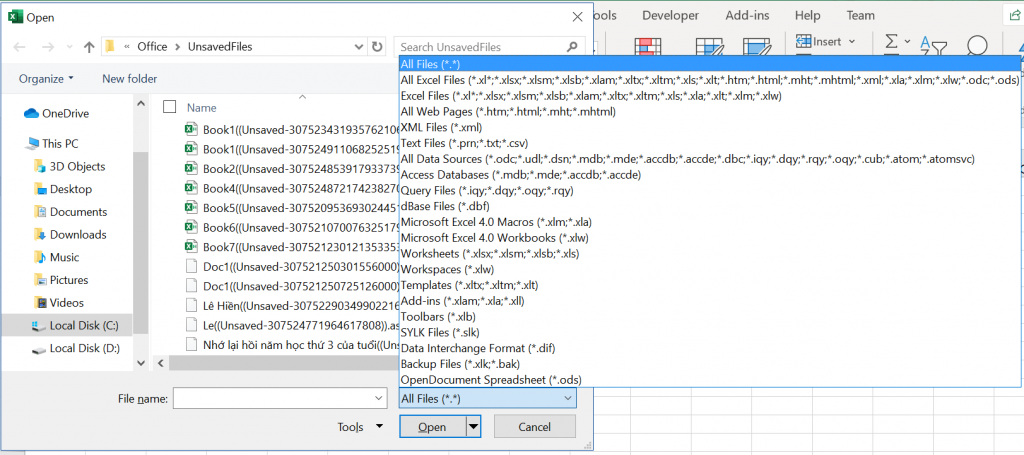Lỗi Excel tự tắt có thể do bạn quên không lưu hoặc vì nguồn điện không được ổn định. Điều này có thể khiến cho file Excel mà bạn đang cặm cụi soạn thảo, làm việc cả ngày bỗng dưng biến mất. Để giúp bạn lấy lại file Excel bị tắt đột ngột này, hãy cùng theo dõi chi tiết trong bài viết bên dưới nhé!
CÁCH LẤY LẠI FILE EXCEL DO BỊ TẮT ĐỘT NGỘT
Bạn thực hiện lần lượt theo các bước sau đây:
Bước 1: Bạn mở 1 File Excel mới
Bước 2: Tại File Excel vừa mở của bạn vào Tab File.
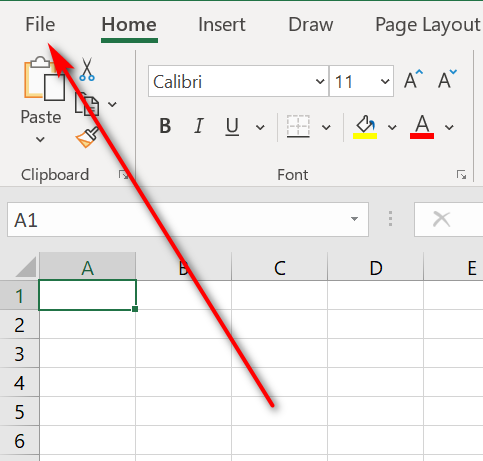
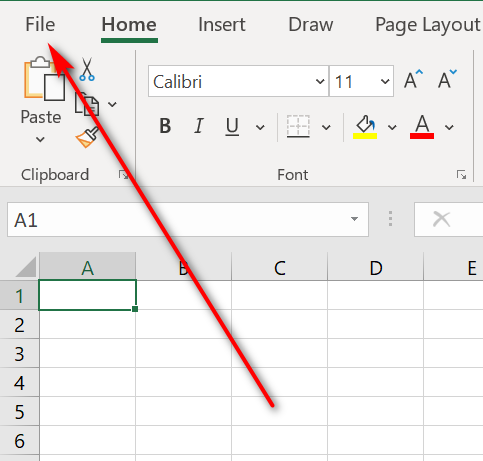
Bước 3: Bạn di chuyển đến mục Info (mục này có chứa các thông tin cơ bản của 1 File Excel).
Bước 4: Tại mục Info này, bạn tìm tới Manage Workbook, bạn tiếp tục tìm đến mục nhỏ Recover Unsaved Workbooks, lúc này Excel sẽ hiển thị lên 1 hộp thoại gồm danh sách những File Excel gần nhất mà bạn đã không lưu lại trước đó.
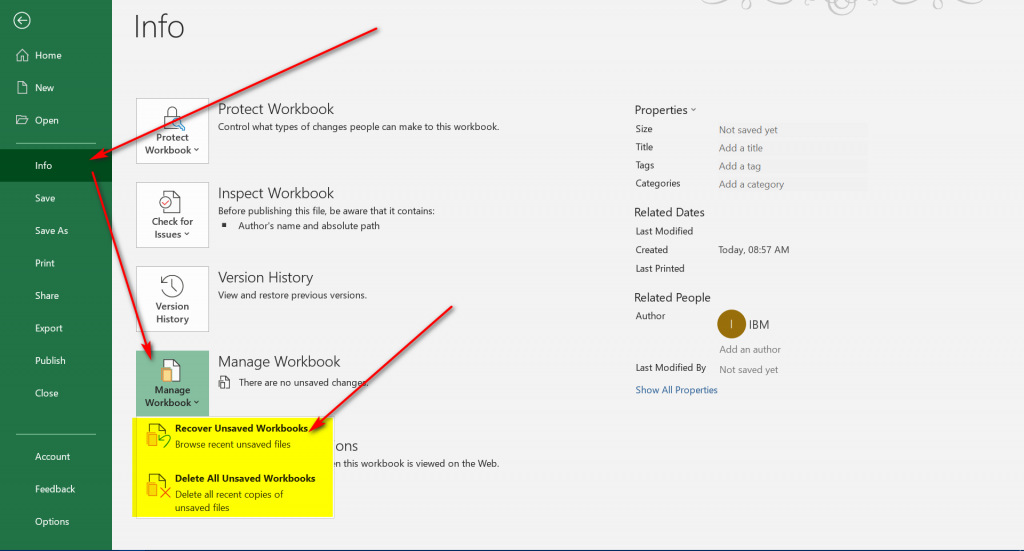
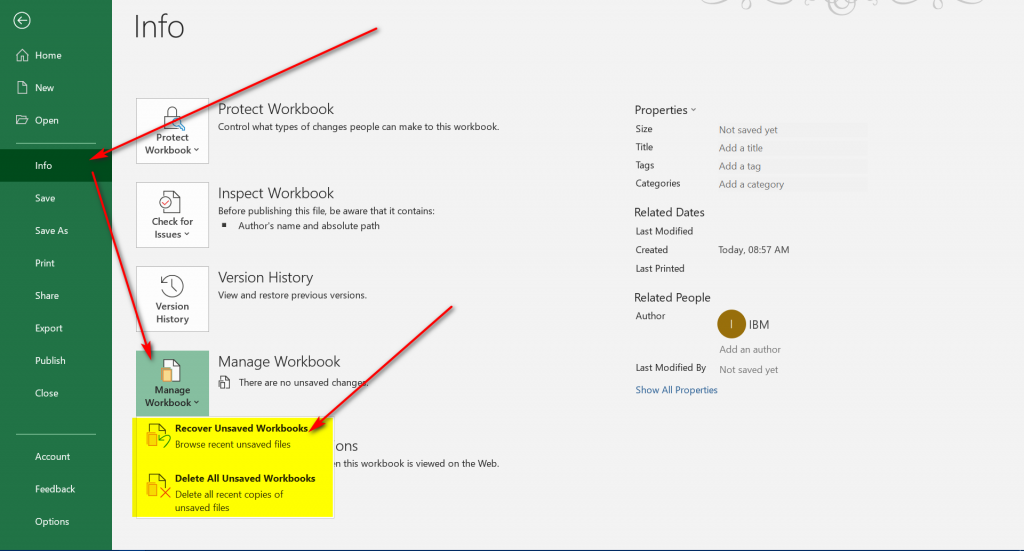
Bước 5: Tại hộp thoại nay, bạn tiếp tục chọn File Excel mà bạn muốn lấy lại, sau đó nhấn Open để lấy lại được toàn bộ dữ liệu.
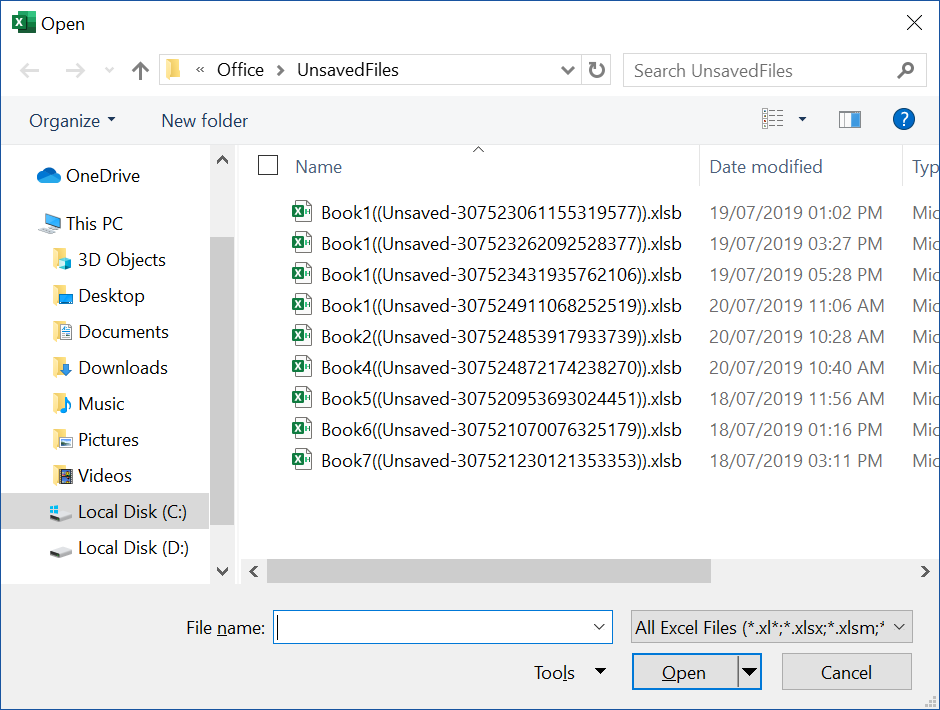

Để có thể xem cái File khác cũng nằm trong mục này (VD như: Word, PowerPoint,….hoặc bất kỳ ứng dụng nào trong bộ Office) bạn vui lòng chọn All File(“.”)
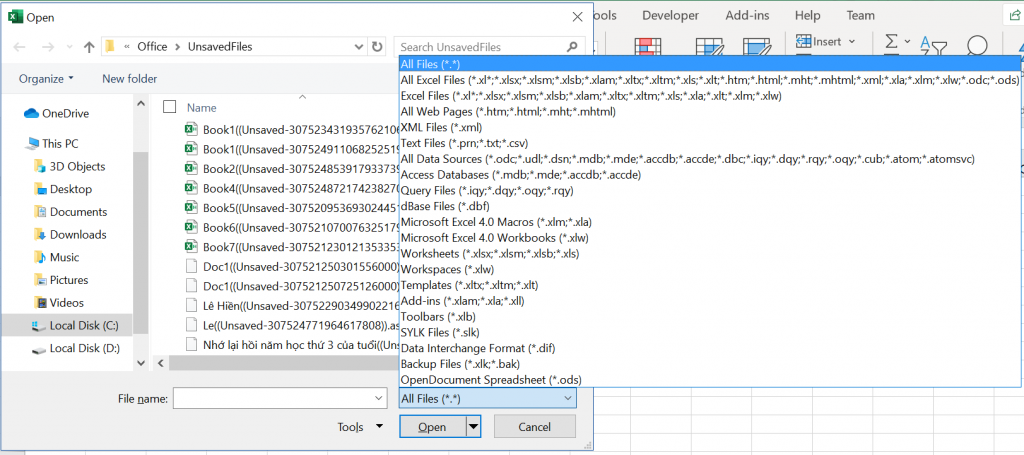
Vậy là bạn đã thực hiện xong thao tác khôi phục lại file Excel do lỗi tắt đột ngột một cách đơn giản và nhanh chóng rồi đấy, chúc bạn thành công!